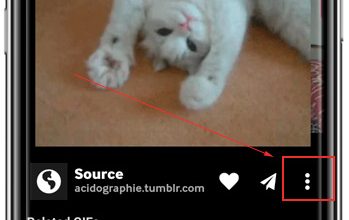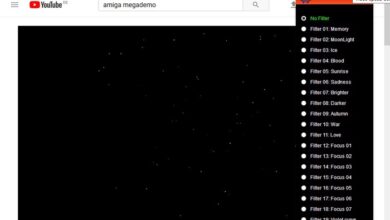Macros dans PowerPoint Que sont-elles, à quoi servent-elles et comment en créer une dans ce logiciel?

La suite Microsoft Office offre une grande variété de programmes qui, aujourd’hui, sont indispensables pour diverses tâches. Ces applications, notamment PowerPoint , ont de nombreuses fonctions. L’un des plus importants sont les macros. Que sont-ils, à quoi servent-ils et comment en créer un dans le logiciel PowerPoint? Si vous voulez en savoir plus, continuez à lire.
L’utilisation d’une ou de plusieurs macros peut grandement faciliter les tâches que vous effectuez dans l’outil de présentation . Il est donc essentiel d’apprendre à travailler avec eux et ainsi en tirer le meilleur parti.
Avant d’en créer un , vous devez savoir à quoi ils servent, leurs avantages et les éventuelles vulnérabilités de sécurité . Tout au long de cet article, nous vous expliquons tout sur le sujet!
Que sont les macros dans PowerPoint et à quoi sert cet outil?

La macro est une fonctionnalité disponible dans divers produits Microsoft Office , tels que Word, Excel et PowerPoint . Cependant, que sont les macros et à quoi sert cet outil? Les macros peuvent être décrites comme un système d’automatisation de processus .
Une macro fonctionne comme un enregistreur , car elle est chargée de recréer les tâches fréquentes effectuées par l’utilisateur, dans le but de simplifier le travail et d’améliorer les capacités du programme . Par ce moyen, les fichiers PowerPoint contiennent du code incorporé, qui est écrit dans le langage de programmation Visual Basic .
Quels sont les avantages de l’utilisation de macros dans PowerPoint?

L’enregistrement de macros dans les programmes Microsoft est l’une des fonctionnalités les plus puissantes de la suite d’applications. Cependant, il est largement inconnu du grand public. Pour cette raison, il est nécessaire de mettre en évidence les avantages de l’utilisation des macros dans PowerPoint . Le principal avantage de l’utilisation des macros est le gain de temps .
Lorsque vous avez automatisé une tâche , vous n’aurez plus besoin d’effectuer plusieurs frappes au clavier ou d’interagir avec la souris à plusieurs reprises. La macro créée est responsable de l’exécution automatique des étapes enregistrées . Deuxièmement, la réduction remarquable des erreurs peut être mentionnée . La négligence lors de la création d’une présentation est assez courante. Cependant, en enregistrant des macros, vous réduisez considérablement la marge d’erreur .
L’enregistreur exécute toutes les étapes assignées à une tâche spécifique. Enfin, l’utilisation de Visual Basic pour créer des macros vous permet d’ augmenter les capacités de l’application . Vous pouvez développer de nouvelles fonctions pour Word , Excel et PowerPoint et ainsi les utiliser si nécessaire.
Sécurité des macros Quels sont les principaux risques liés à leur utilisation?
«MISE À JOUR
Voulez-vous simplifier et automatiser diverses tâches dans PowerPoint avec une macro?
ENTREZ ICI
et apprenez tout de SCRATCH!»
L’utilisation de macros dans les tâches de routine peut considérablement alléger la charge de travail. Cependant, vous devez prendre en compte quels sont les principaux risques liés à leur utilisation . Pour cette raison, nous vous donnons un bref aperçu de la sécurité des macros et de leurs vulnérabilités. Il est à noter qu’il n’y a aucun type de risque lorsque vous créez une Macro. Le problème survient lorsque vous exécutez des macros externes sur votre ordinateur.
Les attaquants informatiques sont capables de créer des codes VBA malveillants , qui peuvent être intégrés dans un document Office. Quelles sont les conséquences de l’exécution de macros malveillantes? Eh bien, tout réside dans les commandes. Il existe des commandes qui peuvent supprimer les fichiers du disque , et celles-ci sont exécutées par les macros corrompues. Lorsque vous ouvrez un document contenant une macro contaminée , il s’exécutera automatiquement sur tous les fichiers futurs.
Non seulement de PowerPoint, mais aussi d’ Excel et de Word, affectant ainsi tous les documents du système. Heureusement, les versions récentes de Microsoft Office ont une section de sécurité pour protéger votre ordinateur contre les macros inconnues . Si la macro n’a pas de certificat approuvé, elle ne pourra pas s’exécuter sur l’ordinateur.
De même, les applications Office après 2013 sont configurées pour que toutes les macros soient désactivées, évitant ainsi les vulnérabilités. Gardez à l’esprit que les fichiers contenant des macros sont identifiés par un «m» dans leurs extensions respectives. Par exemple: xlsm ( Excel ), docm ( Word ) et pptm ( PowerPoint ). De cette façon, vous pouvez facilement vérifier si un document que vous avez reçu contient une macro.
Apprenez étape par étape à créer une macro dans PowerPoint à partir de zéro

Les macros sont des outils largement utiles si elles sont utilisées correctement. Tout le monde n’est pas familier avec une telle fonctionnalité, nous avons donc fourni un guide étape par étape sur la façon de créer une macro dans PowerPoint à partir de zéro . Vous devez considérer que les versions postérieures à PowerPoint 2013 n’ont pas d’enregistreur de macros . Dans ces cas, pour en créer ou en modifier un, vous devez exécuter Visual Basic pour Applications (VBA) .
Les étapes à suivre sont les suivantes:
- Allez dans l’onglet «Affichage». Ensuite, appuyez sur le bouton «Macro». Il est situé sur le côté supérieur droit.
- Une nouvelle fenêtre de dialogue s’ouvre. Là, vous devez entrer un nom pour la macro.
- Au bas de cette fenêtre, vous pouvez trouver un menu déroulant intitulé «Macro dans». Cliquez sur ce menu et sélectionnez le modèle ou la présentation dans lequel vous souhaitez inclure la nouvelle macro. Enfin, ajoutez une description dans la case «Description».
- Lorsque toutes les cases sont remplies, cliquez sur «Créer» dans la fenêtre de dialogue. Cela ouvre immédiatement la fenêtre Visual Basic .
- Ensuite, vous devez ajouter un code de programmation pour VBA , en fonction de la tâche que vous souhaitez automatiser.
- Après avoir entré le code, accédez à l’onglet «Fichiers» dans Visual Basic et sélectionnez «Fermer et revenir à Microsoft PowerPoint». De cette manière, la macro est enregistrée dans votre présentation.
Plus tard, il vous suffira d’ajouter un bouton qui exécute la macro dans le document. Vous pouvez également activer l’onglet «Développeur» en faisant un clic droit sur la barre d’outils et en sélectionnant «Personnaliser le ruban» . De cette façon, vous disposez d’un menu plus complet pour travailler avec des macros et ouvrir également Visual Basic . Dans le bouton «Enregistrer les macros» , vous pouvez affecter un bouton ou une touche pour exécuter la macro que vous venez de créer. Enfin, cliquez simplement sur «OK» et la macro sera prête à fonctionner.
Si vous avez des questions, laissez-les dans les commentaires, nous vous répondrons dans les plus brefs délais, et cela sera également d’une grande aide pour plus de membres de la communauté. Je vous remercie!